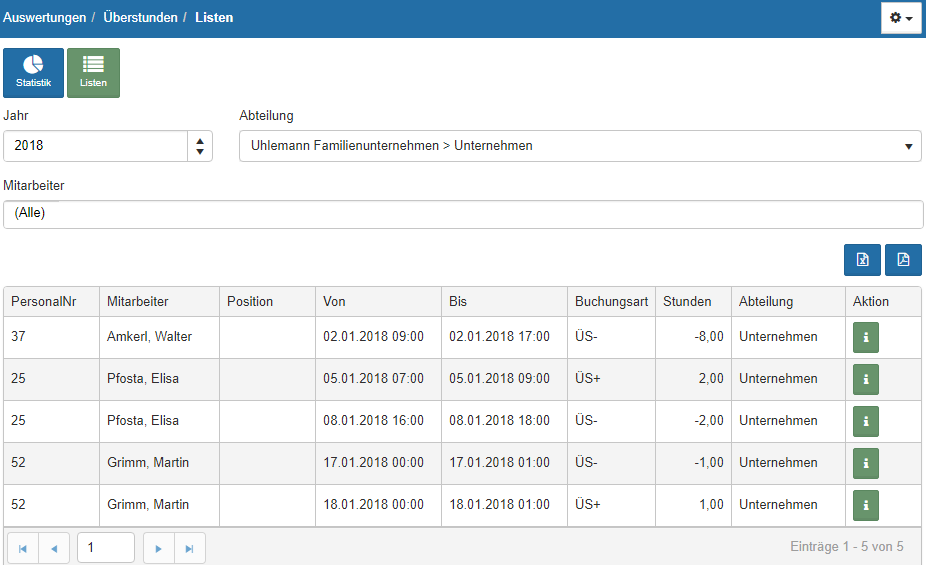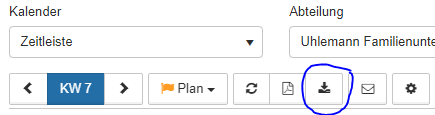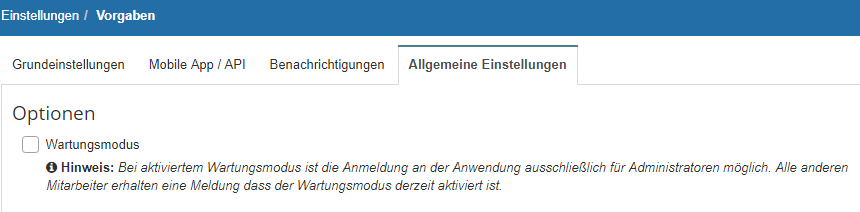Gesetzliche Pausenregelung
In Deutschland sind viele Sachen geregelt, natürlich auch die Arbeitszeiten und die Pausenregelung.
Das Arbeitszeitgesetz (ArbZG) regelt unter §4 die Ruhepausen (siehe auch).
§4 im Wortlaut:
„Die Arbeit ist durch im voraus feststehende Ruhepausen von mindestens 30 Minuten bei einer Arbeitszeit von mehr als sechs bis zu neun Stunden und 45 Minuten bei einer Arbeitszeit von mehr als neun Stunden insgesamt zu unterbrechen. Die Ruhepausen nach Satz 1 können in Zeitabschnitte von jeweils mindestens 15 Minuten aufgeteilt werden. Länger als sechs Stunden hintereinander dürfen Arbeitnehmer nicht ohne Ruhepausen beschäftigt werden.
Doch damit nicht genug. Aktuell befasst sich die Bundesregierung auf Vorschlag von Gesundheitsexperten (Suchtexperten, Krankenkassen und die Drogenbeauftragte der Bundesregierung) dem Beispiel von Schottland zu folgen und auf Alkohol einen Mindestpreis einzuführen und damit diese Preise deutlich zu erhöhen. Schottland erhofft sich dadurch weniger Suchttote in diesem Bereich.
Ein Mindestpreis für Alkohol sei somit der wichtigste, erste Schritt um dies auch in Deutschland zu senken.
In Schottland wurde dieser Mindestpreis auf 50 Pence (57 Cent) erhöht, womit man sich im Schnitt pro Jahr, 58 Todesfälle weniger durch Alkoholkonsum errechnet.
Mit TIMEOS haben Sie die Möglichkeit der Automatischen Pausen. Hier können Sie für die Stempeluhrfunktion eine Regel einrichten, die Ihnen zu jedem Dienst eine automatische Pause einfügt. Diese muss dann nicht mehr händisch gestempelt werden.
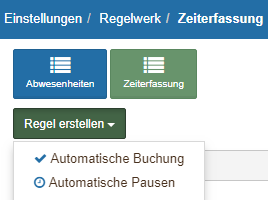
Diese Pausen können nun für jede Abteilung spezifisch oder für alle Abteilungen gleich vergeben werden.
Sie können entweder eine oder zwei Pausen fest definieren, die dann auch bei jeder Buchung so erfasst werden.
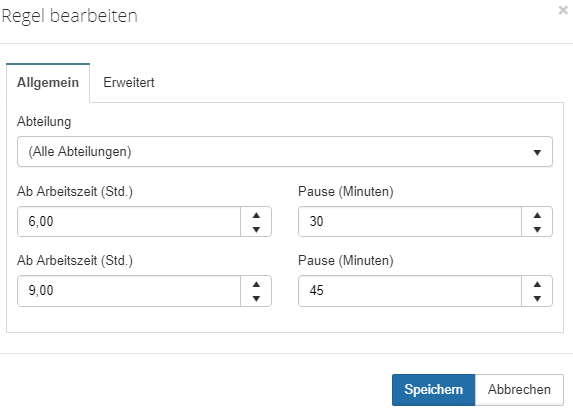
Desweiteren kann auch innerhalb der Dienste eine Pause fest definiert werden. Ebenfalls kann dies bis auf 2 Pausen pro Dienst eingerichtet werden. Hier zeigt sich innerhalb der Dienst-Vorlage der Button Pause verantwortlich.
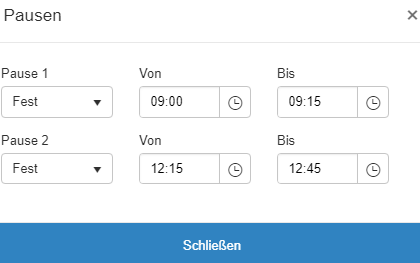
Diese Pausenzeiten werden anschließend automatisch in der Zeiterfassung eingetragen.
So haben Sie stets einen Nachweis der eingehaltenen gesetzlichen Pausenregelung.
Genießen Sie Ihre Mittagspause, gerne auch mit einer Flasche Bier (sofern erlaubt) und kümmern sich nicht um Ihre Pausenzeiten. Diese Arbeit übernimmt unsere Software automatisch für Sie.
Ein Prost auf TIMEOS!

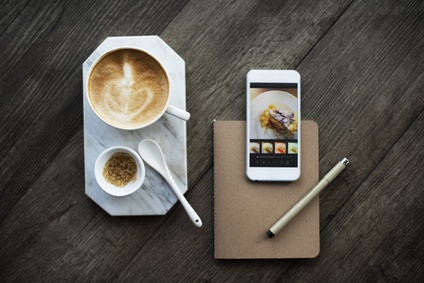
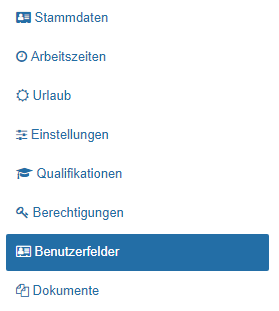
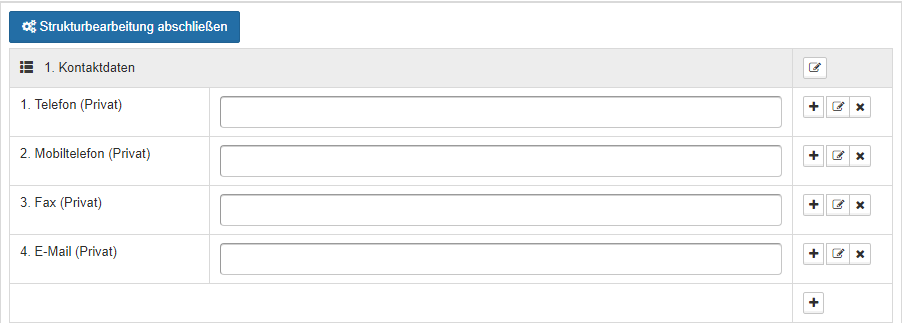
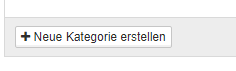
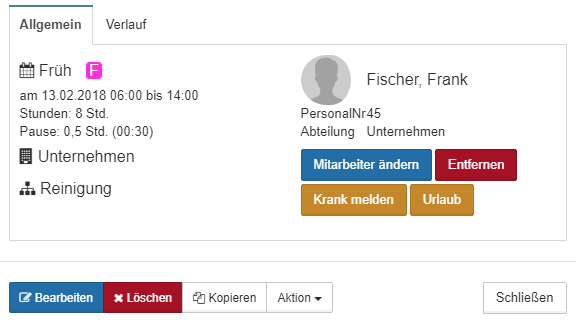
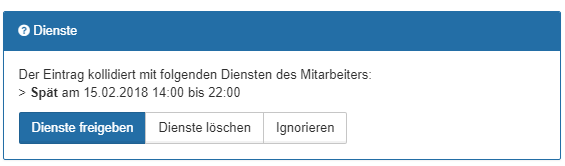
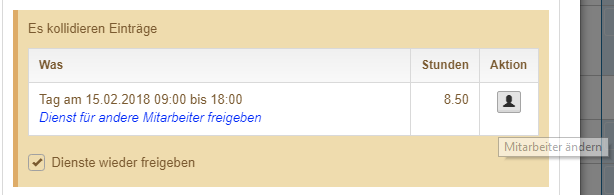
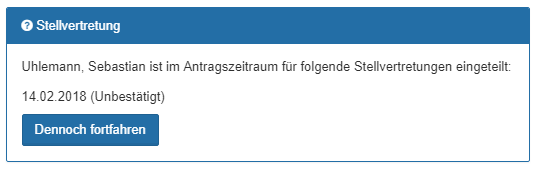
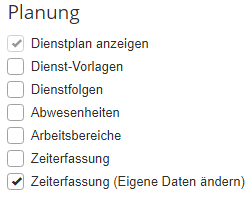 Der Mitarbeiter kann nun in der „Zeiterfassung“ seine eigenen Ist-Zeiten unter der „Soll/Ist-Liste“ händisch bearbeiten/ändern. Hierzu muss er nur das entsprechende Feld der Ist-Zeit durch einen Klick auf selbiges öffnen.
Der Mitarbeiter kann nun in der „Zeiterfassung“ seine eigenen Ist-Zeiten unter der „Soll/Ist-Liste“ händisch bearbeiten/ändern. Hierzu muss er nur das entsprechende Feld der Ist-Zeit durch einen Klick auf selbiges öffnen.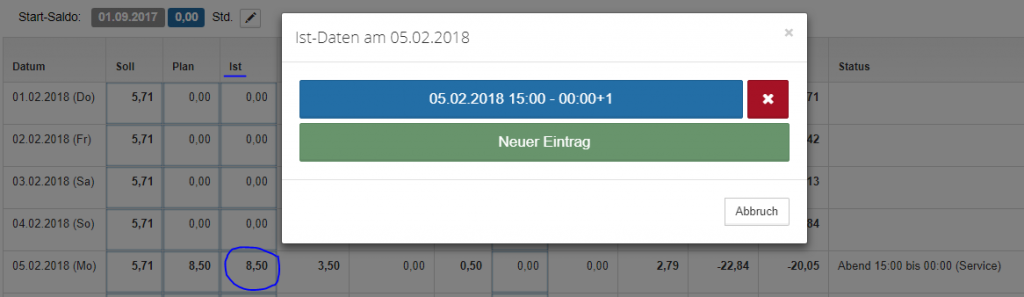
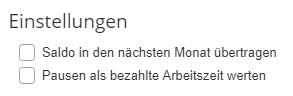


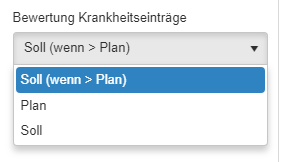
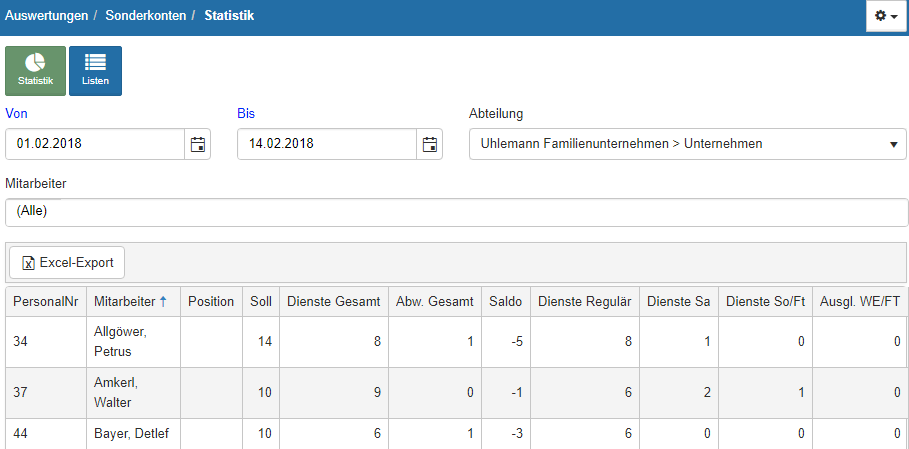
 Der dann neu erscheinende Button „Listen“ ist grün hinterlegt. Optional können Sie sich verschiedene Jahre, Abteilungen und Mitarbeiter anzeigen lassen.
Der dann neu erscheinende Button „Listen“ ist grün hinterlegt. Optional können Sie sich verschiedene Jahre, Abteilungen und Mitarbeiter anzeigen lassen.